Скайп не видит камеру — эффективные способы по решению
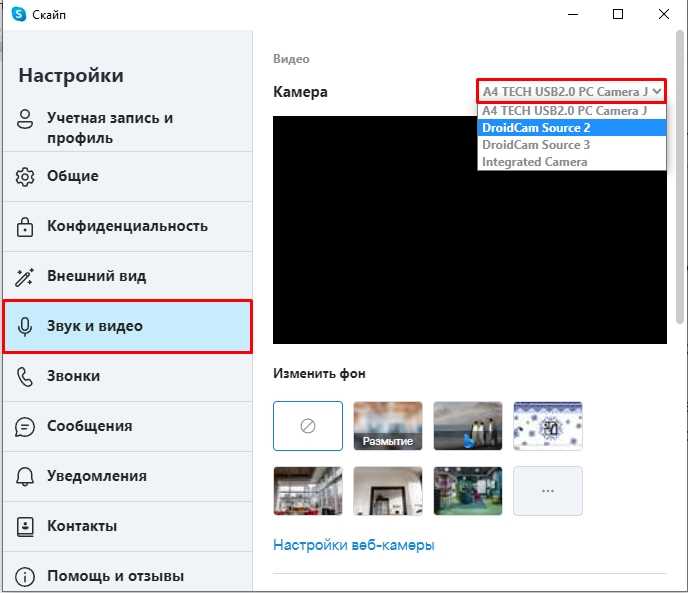
В современном мире, где интернет глубоко вплетен во все сферы нашей жизни, ни для кого не является секретом, что мессенджеры стали незаменимым способом общения на расстоянии. Они предоставляют нам возможность оставаться на связи, даже будучи на разных континентах. Одним из самых популярных мессенджеров является тот, о котором мы не будем упоминать в этом тексте. Многие пользователи сталкиваются с проблемой того, что их видеокамера не функционирует в этом мессенджере.
Отсутствие возможности использовать камеру в мессенджере может быть источником множества неудобств и причинять неприятности пользователям. Путешественники, отдыхающие на курортах, стремящиеся поделиться своими впечатлениями с близкими, сталкиваются со столь неприятной ситуацией. Разлука с близкими осложняется, и возникает необходимость находить альтернативное решение для передачи визуальной информации.
Но не отчаивайтесь! У нас есть ряд практических рекомендаций, которые могут помочь вам решить данную проблему. Мы предлагаем различные способы, чтобы ваша видеокамера снова заработала и вы могли наслаждаться общением с близкими, делиться радостью, показывать окружающий мир и просто чувствовать, что они находятся с вами рядом.
Скайп не распознает камеру — как исправить проблему
Проблема с распознаванием камеры
Существует несколько причин, по которым Скайп может не распознавать камеру. Это может быть вызвано, например, несовместимостью драйверов или неактуальной версией программного обеспечения Скайпа. Также возможно, что проблема кроется в самой камере или ее настройках. В любом случае, есть несколько действий, которые можно предпринять для решения проблемы.
Обновите драйверы и программное обеспечение
Первым шагом в решении проблемы с распознаванием камеры в Скайпе является проверка и обновление драйверов устройства. Драйверы – это специальные программы, которые связывают устройство с операционной системой. Неактуальные драйверы могут вызывать проблемы с функционированием камеры в Скайпе. Перейдите на официальный сайт производителя вашей камеры и загрузите последнюю версию драйвера, установите его и перезагрузите компьютер.
Кроме обновления драйверов, также рекомендуется проверить и обновить сам Скайп до последней версии. Новые версии программы часто содержат исправления ошибок и улучшения, которые могут решить проблему с нераспознаванием камеры.
Проверьте настройки камеры
Если обновление драйверов и программного обеспечения не дало результатов, рекомендуется проверить настройки самой камеры. Убедитесь, что она включена и правильно настроена. Для этого можно воспользоваться Панелью управления или специальной программой для управления камерой, которая обычно идет в комплекте с устройством.
Также стоит проверить, не заблокирован ли доступ к камере в самом Скайпе. Для этого откройте программу, перейдите в раздел «Настройки» или «Параметры» и найдите раздел, отвечающий за камеру. Убедитесь, что камера не отключена или заблокирована. Если она заблокирована, разрешите доступ к ней.
Заключение
В этом разделе были представлены способы для исправления проблемы с распознаванием камеры в Скайпе. Рекомендуется последовательно проверить и обновить драйверы и программное обеспечение, а также провести проверку настроек камеры и Скайпа. Если проблема не устраняется, то возможно, потребуется обратиться к специалистам или технической поддержке Скайпа.
Низкое освещение — проверьте настройки камеры
Обычно, когда перед вами изображение на экране камеры с низким уровнем яркости, это может быть вызвано неправильными настройками самой камеры или программы, которая ей управляет. В такой ситуации решением проблемы может стать проверка и корректировка настроек камеры.
Во-первых, убедитесь, что в комнате достаточный уровень освещения. Для того чтобы изображение было ярким и четким, необходимо иметь достаточный источник света, такой как лампы или окна, освещающие помещение. Если уровень освещения недостаточен, попробуйте добавить дополнительные источники света или переместитеся в более яркую область.
Во-вторых, проверьте настройки самой камеры. Обычно у камеры есть возможность управлять яркостью, контрастностью и насыщенностью цветов. Проверьте, не были ли эти параметры случайно изменены. Чтобы сделать изображение более ярким, увеличьте значение яркости или контрастности. Экспериментируйте с этими настройками, пока не получите желаемый результат.
Если проблема с низким уровнем яркости сохраняется, рекомендуется обновить драйверы камеры или программы, которая ей управляет. Возможно, обновление программного обеспечения поможет исправить любые сбои или неполадки, которые могут влиять на качество изображения.
Итак, чтобы решить проблему с низким уровнем яркости, вам следует проверить и, если необходимо, скорректировать настройки камеры, обеспечить достаточное освещение в комнате, а также обновить драйверы и программное обеспечение, если это необходимо.
Обновите драйверы камеры для работы со Скайпом
При работе со скайпом, система должна определить подключенную камеру и использовать ее для передачи видео данных. Если камера не распознается, возможно причина кроется в устаревших или некорректно установленных драйверах. Обновление драйверов позволяет устранить возможные несовместимости и обеспечить правильную работу камеры со Скайпом.
Перед началом обновления драйверов камеры важно установить на компьютере последнюю версию операционной системы. Если вы работаете на устаревшей ОС, обновление драйверов может не принести ожидаемый результат.
Для обновления драйверов камеры необходимо перейти на официальный сайт производителя вашего устройства. Там вы сможете найти раздел «Поддержка» или «Драйверы и загрузки». Вам потребуется указать модель вашей камеры и выбрать операционную систему, для которой требуется скачать драйверы.
После выбора соответствующих параметров, вам будет представлен список доступных драйверов. Рекомендуется загрузить последнюю версию драйвера и сохранить его на компьютере.
Затем необходимо запустить установочный файл драйвера и следовать инструкциям на экране для его установки. После завершения процесса установки рекомендуется перезагрузить компьютер для полноценной активации обновленного драйвера.
После обновления драйверов камеры для работы со Скайпом, рекомендуется проверить функционирование камеры в программе. Откройте Скайп и войдите в свою учетную запись. Перейдите в настройки видео и проверьте, распознается ли камера и работает ли она правильно.
Обновление драйверов камеры для работы со Скайпом является важным шагом при решении проблемы отсутствия видео. Убедитесь, что вы установили последнюю версию ОС и загрузили соответствующие драйверы с официального сайта производителя. После успешного обновления драйверов, проверьте работу камеры в Скайпе и наслаждайтесь комфортными видеозвонками.
Проверьте конфиденциальность и разрешения доступа камеры в настройках Скайпа
Перед тем как начать использовать Скайп, важно убедиться, что у приложения есть разрешение на доступ к веб-камере вашего устройства. Если Скайп не может обнаружить подключенную камеру, это может быть связано с отсутствием разрешения на доступ. Следует убедиться, что в настройках безопасности вашей операционной системы и приложения Скайп разрешено использование камеры.
Еще одним фактором, который может вызывать проблемы с работой камеры в Скайпе, является наличие неправильных или устаревших драйверов. Для исправления этой проблемы необходимо обновить драйверы для веб-камеры до последней версии, предоставленной производителем. Это может значительно улучшить совместимость и функциональность работы камеры в Скайпе.
Если вы уверены, что все настройки безопасности и драйверы установлены правильно, но камера по-прежнему не работает в Скайпе, возможно, проблема связана с конфиденциальностью доступа к камере в самом приложении. В таком случае, важно проверить настройки приватности в Скайпе и убедиться, что камера не была отключена или заблокирована приложением.
При наличии установленных правильных настроек приватности и разрешений, а также обновленных драйверов, ваша веб-камера должна нормально функционировать в Скайпе. Если проблема все еще не решена, рекомендуется обратиться за поддержкой в службу технической поддержки Скайпа или обратиться к производителю вашей веб-камеры для получения дополнительной помощи и рекомендаций.

Похожие записи: